먼저 터미널에 nvidia-smi를 통해서 GPU를 사용하고 있는지 확인
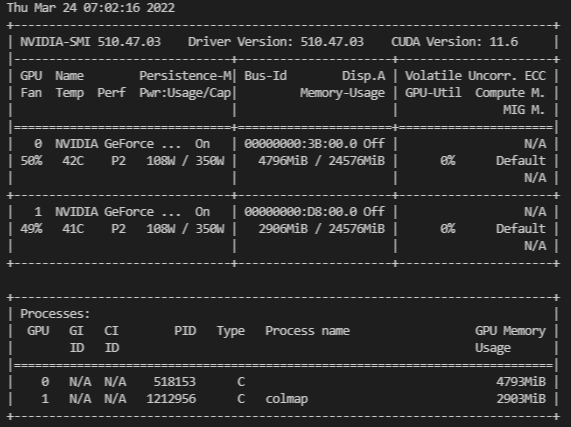
쓰니는 이미 container에 GPU를 지정해줘서 colmap을 사용하고 있다.
GPU 옵션
1. GPU 모두 사용
$ docker run --gpus all -it --name [컨테이너이름] [이미지이름 or 이미지ID] # 1번 GPU만 사용하기2. GPU 지정해서 사용하기
# 1개 지정해서 사용
$ docker run --gpus '"device=1"' -it --name [컨테이너이름] [이미지이름 or 이미지ID] # 1번 GPU만 사용하기
# 여러개 지정해서 사용
$ docker run --gpus '"device=0,2"' -it --name [컨테이너이름] [이미지이름 or 이미지ID] # 0번, 2번 GPU만 사용하기
위의 코드를 이용하면, container를 실행하기 전에 gpu를 지정해서 사용할 수 있다.
'Programming > Docker' 카테고리의 다른 글
| ubuntu sudo 안붙이고 docker 사용하기 (0) | 2022.06.28 |
|---|---|
| [Docker] Image를 pull하고 Container 실행하기 (run, attach, start/stop) (0) | 2022.03.27 |
| [Docker] Docker Local에서 docker container에 파일 옮기기 (0) | 2022.03.26 |
| [Docker] Ubuntu 20.04에 Docker 설치하기 (0) | 2022.03.24 |
먼저 터미널에 nvidia-smi를 통해서 GPU를 사용하고 있는지 확인
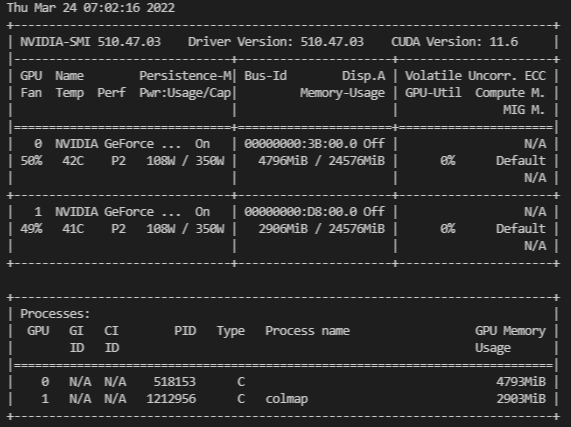
쓰니는 이미 container에 GPU를 지정해줘서 colmap을 사용하고 있다.
GPU 옵션
1. GPU 모두 사용
$ docker run --gpus all -it --name [컨테이너이름] [이미지이름 or 이미지ID] # 1번 GPU만 사용하기2. GPU 지정해서 사용하기
# 1개 지정해서 사용
$ docker run --gpus '"device=1"' -it --name [컨테이너이름] [이미지이름 or 이미지ID] # 1번 GPU만 사용하기
# 여러개 지정해서 사용
$ docker run --gpus '"device=0,2"' -it --name [컨테이너이름] [이미지이름 or 이미지ID] # 0번, 2번 GPU만 사용하기
위의 코드를 이용하면, container를 실행하기 전에 gpu를 지정해서 사용할 수 있다.
'Programming > Docker' 카테고리의 다른 글
| ubuntu sudo 안붙이고 docker 사용하기 (0) | 2022.06.28 |
|---|---|
| [Docker] Image를 pull하고 Container 실행하기 (run, attach, start/stop) (0) | 2022.03.27 |
| [Docker] Docker Local에서 docker container에 파일 옮기기 (0) | 2022.03.26 |
| [Docker] Ubuntu 20.04에 Docker 설치하기 (0) | 2022.03.24 |